安装win7后鼠标无法唤醒电脑了怎么办
我们都知道,若是在一定的时间之内不操作电脑,电脑便会自动进入待机状态,也是电脑的一种自我保护程序,可以让我们的电池寿命更长。如果用户需要再次操作电脑的话,只需要点击键盘上的任何一个按键,或者是直接移动一下鼠标便可以唤醒电脑了。不过日前有朋友向小熊一键重装系统小编这边咨询,说是安装win7之后,鼠标居然无法唤醒电脑了,这是怎么回事呢?
1.首先,咱们单击开始菜单,然后进入到控制面板的界面中。
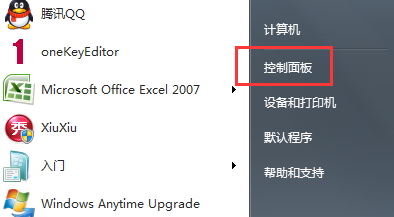
2.接下来,咱们在窗口右侧的查看方式中重新将默认值更改为大图标。然后在下方的列表中点击鼠标选项。
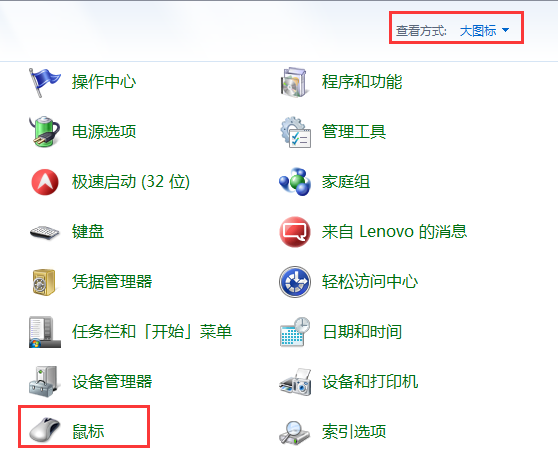
3.在弹出来的鼠标属性窗口中,咱们将界面切换到硬件这一栏,然后就可以在下方的设备窗口中看到目前所使用的鼠标选项了。
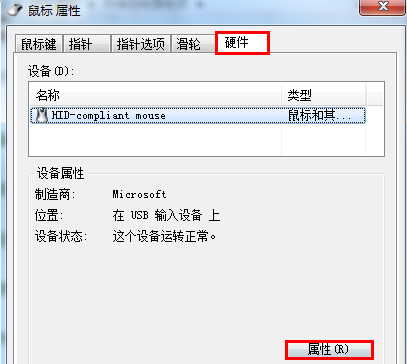
4.咱们点击下方的属性按钮,在弹出来的属性窗口中,将界面切换到电源管理这一栏,并将下方的“允许此设备唤醒计算机”勾选上,最后点击确定退出设置窗口即可。
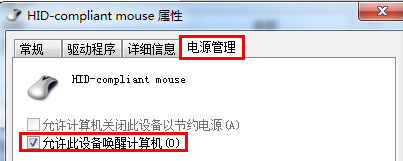
以上就是小编为大家带来的安装win7后鼠标无法唤醒电脑了怎么办教程。如果朋友们遇到类似的情况,不妨根据此文的步骤来进行操作。希望小编的分享能够帮助到大家!想要学习更多关于系统方面的教程请关注小熊一键重装系统官网!
上一篇:win10系统电脑密码如何取消
Win7教程查看更多

轻松学会安装win7系统教程 2021-10-05 查看详情

戴尔灵越 15如何重装win7系统? 2021-10-05 查看详情

详聊惠普4431s怎么一键重装win7系统 2021-10-05 查看详情

台式计算机重装win7系统简单教程 2021-10-01 查看详情
Win10教程查看更多










